Làm cách nào để Sao chép, Di chuyển hoặc Chia sẻ Phiên bản Amazon EC2 sang một Tài khoản Amazon khác?
Nếu bạn là Cloud Professional đang quản lý nhiều tài khoản AWS, bạn có thể cần phải di chuyển phiên bản Amazon EC2 hiện có của mình từ một tài khoản AWS khác. Nhờ cách thức hoạt động của AWS IaaS, bạn không cần phải tạo một phiên bản EC2 mới từ đầu, nhưng bạn có thể tạo một hình ảnh AMI dựa trên một phiên bản EC2 hiện có và chuyển nó sang một tài khoản AWS thích hợp. Một trong những yêu cầu tương tự mà bạn cũng có thể gặp phải là di chuyển các phiên bản Amazon EC2 của bạn sang các nhóm bảo mật, vùng khả dụng hoặc khu vực khác nhau.
Hôm nay, chúng tôi sẽ hướng dẫn bạn quy trình chuyển phiên bản Amazon EC2 từ tài khoản này sang tài khoản AWS khác. Ví dụ là t2.micro và nó được lưu trữ trong AWS Frankfurt. Chúng tôi sẽ giữ nguyên cài đặt phiên bản tương tự, nhưng trong trường hợp bạn cần thực hiện cấu hình bổ sung, bạn có thể thực hiện tùy theo nhu cầu của mình.
Bước 1: Xuất một phiên bản Amazon EC2 từ Tài khoản Amazon Nguồn
Trong bước đầu tiên, chúng tôi sẽ tạo AMI hình ảnh bằng cách sử dụng phiên bản Amazon EC2 hiện có, sau đó chúng tôi sẽ cấp quyền truy cập vào tài khoản AWS khác và xuất cặp khóa để có thể đăng nhập vào phiên bản Amazon EC2 đã di chuyển.
- Đăng nhập vào Bảng điều khiển quản lý AWS. Bấm vào Dịch vụ và sau đó nhấp vào EC2
- Bấm vào Phiên bản đang chạy và sau đó Nhấp chuột phải trên phiên bản Amazon EC2 và sau đó nhấp vào Hình ảnh> Tạo hình ảnh
- Xác định tên hình ảnh và mô tả hình ảnh, sau đó nhấp vào Tạo hình ảnh để tạo AMI. Bổ sung bạn có thể chọn Không khởi động lại. Khi được bật, Amazon EC2 không tắt phiên bản trước khi tạo hình ảnh. Khi tùy chọn này được sử dụng, không thể đảm bảo tính toàn vẹn của hệ thống tệp trên hình ảnh đã tạo.
- Tạo một yêu cầu Hình ảnh đã nhận được. Sẽ mất vài phút cho đến khi nó được tạo và có sẵn. Bấm vào Xem hình ảnh đang chờ xử lý ami-xxxxxxxxx.
Bạn cũng có thể truy cập AMI bằng cách nhấp vào Hình ảnh> AMI ở phía bên trái của cửa sổ.
- Khi nó có sẵn, hãy nhấp chuột phải vào hình ảnh AMI và sau đó nhấp vào Sửa đổi quyền đối với hình ảnh.
- Dưới Sửa đổi quyền đối với hình ảnh chọn loại hình ảnh của anh ấy (công khai hoặc riêng tư), nhập Số tài khoản AWS, sau đó chọn Thêm quyền “tạo khối lượng” vào các ảnh chụp nhanh được liên kết sau đây khi tạo quyền. Trong trường hợp của chúng tôi, chúng tôi sẽ chọn một hình ảnh riêng tư.
Số tài khoản AWS (được gọi là ID tài khoản) có thể được tìm thấy nếu bạn nhấp vào hồ sơ của mình ở trên cùng bên phải và sau đó nhấp vào Tài khoản của tôi.
- Bấm vào Thêm quyền và sau đó nhấp vào Tiết kiệm. Hình ảnh AMI của bạn được chia sẻ thành công với một tài khoản AWS khác.
Bạn sẽ nhận được email xác nhận từ AWS rằng quá trình xác thực của bạn đã thành công.
Xuất khóa công khai từ cặp khóa hiện có
Bây giờ chúng tôi sẽ xuất khóa công khai từ cặp khóa hiện có của bạn, vì vậy bạn có thể kết nối với phiên bản Amazon EC2 đã di chuyển của mình. Để làm điều đó, bạn sẽ cần quyền truy cập vào cặp khóa riêng tư của mình. Quy trình này có thể được thực hiện trên máy Windows cục bộ bằng cách sử dụng PuTTY. PuTTY là một ứng dụng khách SSH và telnet, được phát triển ban đầu bởi Simon Tatham cho nền tảng Windows.
- Mở một Trình duyệt Internet và tải xuống PUTTY từ liên kết này.
- Bấm vào Khởi đầu và tìm kiếm PuTTYGen và chạy nó.
- Bấm vào Tải. Thêm cặp khóa riêng của bạn (* .pem). Như bạn có thể thấy, khóa đã được nhập thành công. Vui lòng nhấp vào OK và sao chép khóa từ trường Khóa công khai để dán vào tệp OpenSSH allow_keys. Chúng ta sẽ cần chìa khóa này trong bước 2.
Bước 2: Nhập Phiên bản Amazon EC2 để nhắm mục tiêu Tài khoản Amazon
Trong bước thứ hai, chúng tôi sẽ khởi chạy phiên bản Amazon EC2 từ một hình ảnh AMI được chia sẻ và sau đó chúng tôi sẽ nhập khóa công khai để có thể đăng nhập vào máy Windows.
- Đăng nhập vào Bảng điều khiển quản lý AWS
- Bấm vào Dịch vụ và sau đó mở EC2. Sau đó bấm vào Các cặp khóa
- Bấm vào Hành động và sau đó Nhập cặp khóa
- Đi vào tên cặp khóa và thêm khóa công khai mà bạn đã sao chép ở bước trước.
- Bấm vào Nhập cặp khóa và sau đó nhấp vào IMAGES> AMI ở phía bên trái của cửa sổ
- Chọn Hình ảnh riêng tư để truy cập hình ảnh AMI được chia sẻ
- Nhấp chuột phải trên Hình ảnh AMI và nhấp vào Phóng
- Chọn một loại phiên bản và nhấp vào Kế tiếp: Định cấu hình chi tiết phiên bản. Chúng ta nên chọn cùng một loại phiên bản như trong tài khoản AWS nguồn. Trong trường hợp của chúng tôi, chúng tôi sẽ chọn t2.micro (ECU có thể thay đổi, 1 vCPU, 2,5 GHz, Dòng Intel Xeon, bộ nhớ 1 GiB, chỉ EBS)
- Định cấu hình chi tiết phiên bản phù hợp với yêu cầu của bạn và sau đó nhấp vào Đánh giá và khởi chạy. Chúng tôi khuyên bạn nên bật bảo vệ chấm dứt. Bạn có thể bảo vệ các phiên bản không bị vô tình chấm dứt. Sau khi được bật, bạn sẽ không thể chấm dứt phiên bản này thông qua API hoặc Bảng điều khiển quản lý AWS cho đến khi tính năng bảo vệ chấm dứt bị vô hiệu hóa.
- Vui lòng xem lại chi tiết khởi chạy phiên bản của bạn và nhấp vào Phóng. Bạn có thể quay lại để chỉnh sửa các thay đổi cho từng phần.
- Chọn cặp khóa đã nhập bằng cách nhấp vào Chọn một cặp khóa hiện có và chọn cặp khóa.
- Lựa chọn Tôi xác nhận rằng tôi có quyền truy cập vào tệp khóa cá nhân đã chọn (KeyPair.pem) và nếu không có tệp này, tôi sẽ không thể đăng nhập vào phiên bản của mình và bấm vào Khởi chạy phiên bản.
- Phiên bản của bạn hiện đang khởi chạy. Bấm vào Xem các lần ra mắt.
- Vui lòng đợi một vài phút cho đến khi phiên bản của bạn được khởi tạo thành công.
- Nhấp chuột phải trên hình ảnh và sau đó chọn Kết nối



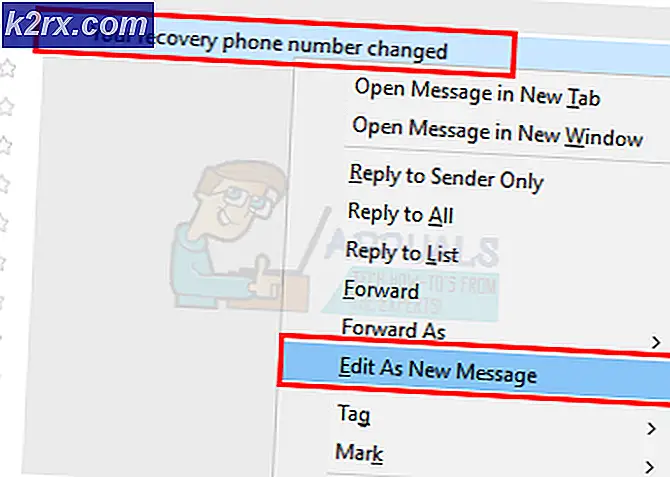

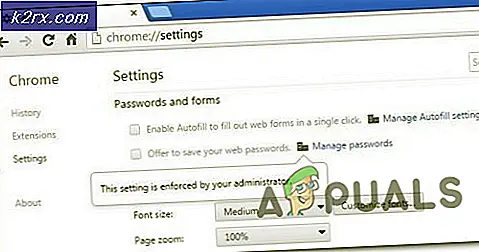
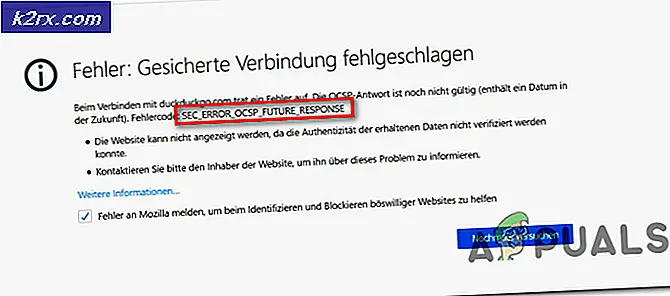
![[Cập nhật: Nhà cung cấp Giành chiến thắng] Microsoft đã chấm dứt quyền sử dụng nội bộ cho các đối tác của mình mà không có nghĩa là không sử dụng miễn phí các sản phẩm và dịch vụ của MS](http://k2rx.com/img/103918/update-vendors-win-microsoft-was-to-end-internal-use-rights-for-its-partners-which-meant-no-free-usage-of-ms-products-an-103918.jpg)